Cara Menghapus Perangkat Android Lama dari Daftar Google Play Store
Mobile Android / / March 17, 2020
Jika Anda beralih di antara beberapa perangkat Android dan menggunakan akun Google yang sama untuk masing-masing perangkat, daftarnya bisa lama. Menghapus perangkat lama itu mudah, begini caranya.
Jika Anda beralih di antara beberapa Android perangkat dan menggunakan akun Google yang sama untuk masing-masing, Anda akan melihat bahwa Google Play Store menunjukkan semuanya ketika Anda ingin menginstal aplikasi dari komputer Anda. Ini terkadang membingungkan. Berikut cara menghapus perangkat lama dari daftar.
catatan: Artikel ini telah diperbarui untuk mencerminkan perubahan di Google Play Store.
Jika daftar Anda terlihat seperti pada gambar di bawah dan Anda tidak menggunakan semua perangkat itu, Anda ingin melepaskan yang lama. Prosesnya mudah. Dan meskipun Anda tidak dapat menghapus perangkat sama sekali, Anda setidaknya dapat menghapusnya dari daftar Play Store.
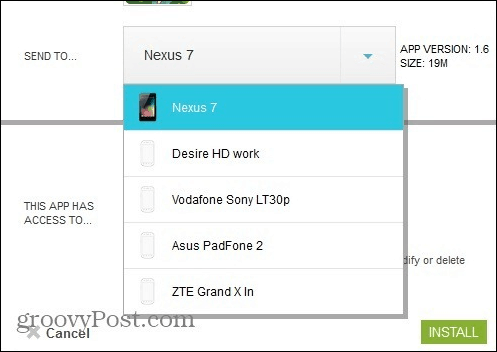
Hapus Perangkat Android dari Daftar Google Play Store
Masuk ke Google Play Store dan klik Pengaturan (ikon roda gigi) di sisi kanan atas halaman, atau klik tautan ini untuk mencapai tempat yang Anda butuhkan dengan mudah.
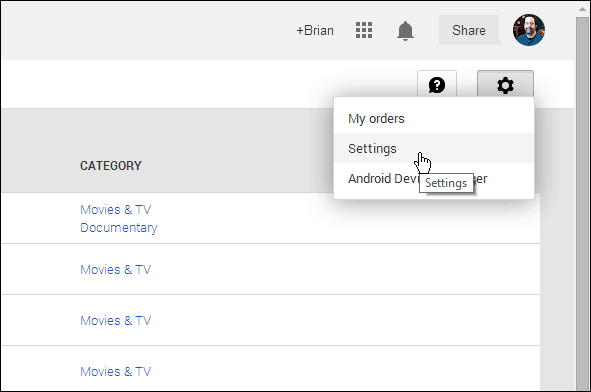
Di halaman berikutnya Anda akan melihat daftar semua perangkat yang terkait dengan akun Google Anda. Hapus centang saja yang tidak ingin ditampilkan lagi di daftar perangkat saat memasang aplikasi.
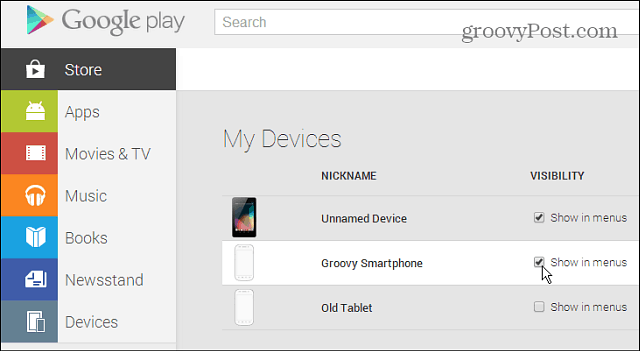
Perhatikan juga bahwa di sini Anda dapat mengganti nama perangkat Anda dengan mengeklik tautan Edit di ujung kanan setiap baris perangkat, ketik yang baru, dan tekan Enter. Anda juga dapat mengubah preferensi email Anda dari sini.
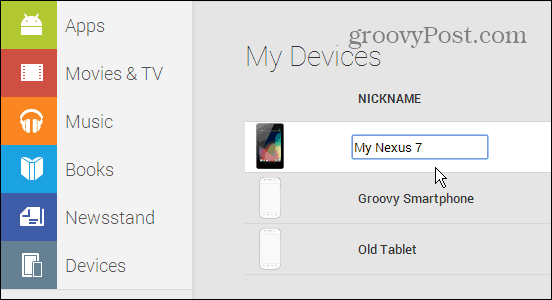
Berapa banyak perangkat Android lama yang Anda miliki dalam daftar? Apakah Anda biasanya memasang aplikasi dari Play Store di komputer Anda, atau langsung dari perangkat? Tinggalkan komentar di bawah dan beri tahu kami apa yang Anda lakukan.
Juga, untuk tips Android lainnya, pastikan untuk memeriksa situs baru kami yang disebut groovyAndroid. Agak jarang sekarang, tetapi kami meningkatkan jumlah konten secara teratur.
